
חיפוש |

|

|

|

|

|
||
|
חיפוש |

|

|

|

|

|

|
חיפוש
|
|
||
ניתן לבצע חיפוש מתקדם וחכם במערכת האוקטופוס.
את החיפוש ניתן לערוך על כל אובייקט או איש קשר.
![]() כיצד עורכים חיפוש במערכת האוקטופוס?
כיצד עורכים חיפוש במערכת האוקטופוס?
נלחץ בתפריט הראשי על הפקודה חיפוש ולאחר מכן יפתח לנו חלון החיפוש.
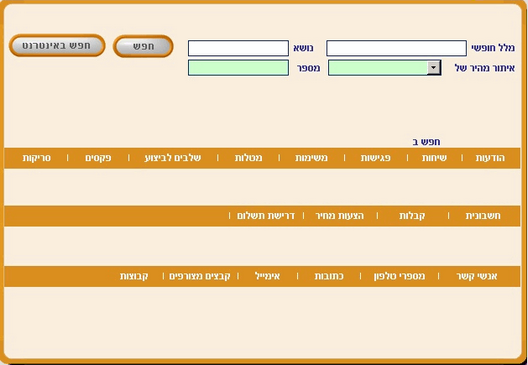
![]() מהם השדות והלחצנים המופיעים בחיפוש?
מהם השדות והלחצנים המופיעים בחיפוש?
הסבר/ תיאור |
שם השדה/ הפעולה |
מלל חופשי לחיפוש. |
מלל חופשי |
מלל לחיפוש בשדות המוגדרים כנושא. שדה נושא יופיע בכל אובייקט. |
נושא |
איתור מהיר של אובייקט או איש קשר. יש לבחור מתוך הרשימה. |
איתור מהיר של |
מספר האובייקט או איש הקשר. |
מספר |
רשימת אובייקטים וקטגוריות. ברשימה זו נוכל לדעת בכל קטגוריה כמה אובייקטים נמצאו בחיפוש שביצענו. |
חפש ב |
לחצן לביצוע חיפוש. |
חפש |
לחצן לביצוע חיפוש באינטרנט. |
חפש באינטרנט |
![]() דוגמה
דוגמה
נבצע חיפוש על המילה אוקטופוס.
מלל חופשי
נרשום בשדה מלל חופשי את המילה אוקטופוס ונלחץ על חפש.
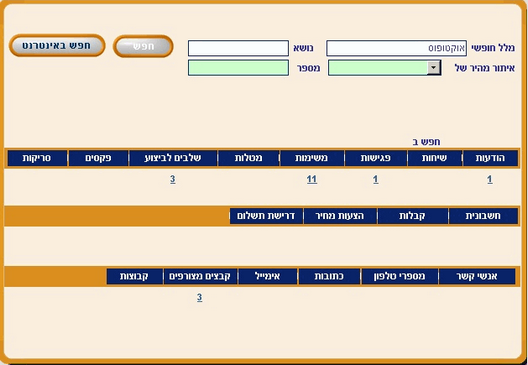
נוכל לראות שנמצאו 1 שיחות, 1 פגישות, 11 משימות, 3 שלבים לביצוע ו - 3 קבצים מצורפים שיש בהן את המילה אוקטופוס.
נושא
נרשום בשדה נושא את המילה אוקטופוס ונלחץ על חפש.
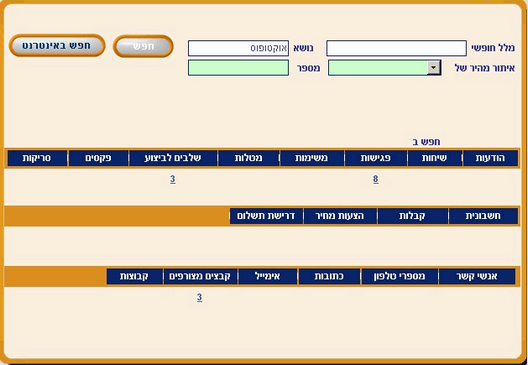
נוכל להבחין שתוצאות החיפוש על המילה אוקטופוס השתנו כשביצענו חיפוש בשדה נושא.
זאת מכיוון שרק האובייקטים שבשדה נושא מופיעה המילה אוקטופוס יעלו בתוצאות החיפוש.
איתור מהיר של - מספר
כל אובייקט או איש קשר שנוצר מקבל מספר סידורי מהמערכת.
מספר זה לא ניתן לשינוי ומשמש כמספר זיהוי של כל סוג אובייקט או איש קשר.

בדוגמה זו מספר ההודעה מסומן בריבוע אדום, הודעה 0000016.
אם נרצה לחפש הודעה זו נרשום בחלון החיפוש בשדה איתור מהיר של הודעה מספר 16.
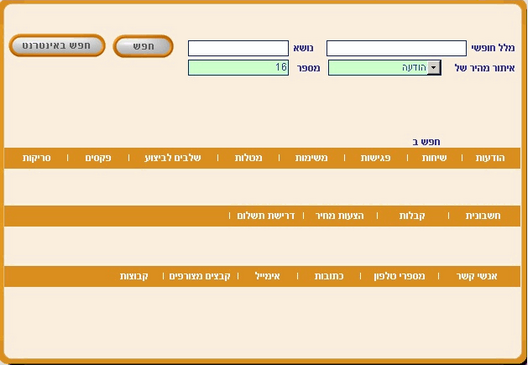
כאשר נלחץ על חפש מייד יפתח החלון עריכת הודעה, והודעה זו תהיה הודעה מספר 16.
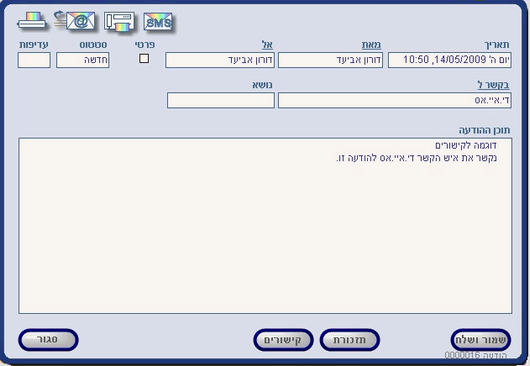
חפש באינטרנט
ניתן לבצע חיפוש בתוך האינטרנט.
בכדי לבצע חיפוש באינטרנט יש לרשום בשדה מלל חופשי את המילה שרוצים לחפש ולאחר מכן ללחוץ על חפש באינטרנט.
![]() כיצד ניתן לראות את תוצאות החיפוש?
כיצד ניתן לראות את תוצאות החיפוש?
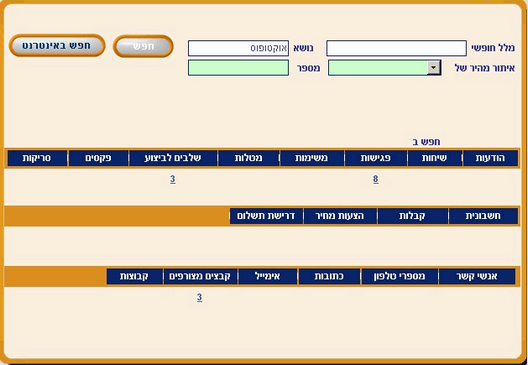
לאחר שביצענו חיפוש והתקבלו התוצאות נוכל לראות את הפגישות, ההודעות השלבים לביצוע וכו...
אם נרצה לראות פרטים על הפגישות שנמצאו נלחץ על הספרה 8 שמופיעה תחת הקטגוריה פגישות.
החלון שיפתח יהיה פגישות שנמצאו.
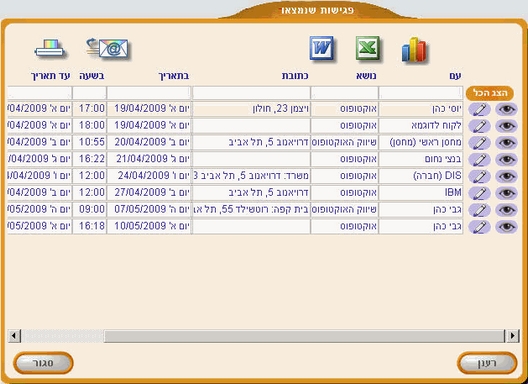
נוכל לראות שבכל הפגישות בשדה נושא מופיעה המילה אוקטופוס.
מתוך חלון זה ניתן לצפות בפגישה, לערוך את הפגישה ולמחוק את הפגישה.
![]() כיצד אפשר לראות פרטים נוספים על כל פגישה?
כיצד אפשר לראות פרטים נוספים על כל פגישה?
כדי לראות פרטים נוספים על כל אחת מהפגישות שהתקיימו עם איש הקשר,
יש ללחוץ על הלחצן צפייה ![]() הממוקם מימין לכל פגישה.
הממוקם מימין לכל פגישה.
לאחר לחיצה על הלחצן צפייה ![]() , יהיה ניתן לראות את כל הפרטים של פגישה זו.
, יהיה ניתן לראות את כל הפרטים של פגישה זו.
![]() שים לב, לא ניתן לשנות דבר בתוך הפגישה כאשר לוחצים על לחצן הצפייה.
שים לב, לא ניתן לשנות דבר בתוך הפגישה כאשר לוחצים על לחצן הצפייה.
![]() כיצד אפשר לערוך פגישה?
כיצד אפשר לערוך פגישה?
על מנת לערוך או לשנות את פרטי הפגישה יש ללחוץ על הלחצן עריכה ![]() הממוקם מימין לכל פגישה.
הממוקם מימין לכל פגישה.
לאחר לחיצה על הלחצן עריכה ![]() ייפתח החלון עריכת פגישה.
ייפתח החלון עריכת פגישה.
![]() כיצד אפשר למחוק פגישה?
כיצד אפשר למחוק פגישה?
כדי למחוק פגישה יש צורך קודם לבחור את הפגישה שרוצים למחוק,
לאחר מכן יש ללחוץ על הלחצן עריכה ![]() הממוקם מימין לכל פגישה.
הממוקם מימין לכל פגישה.
לאחר לחיצה על הלחצן עריכה ![]() ייפתח החלון עריכת פגישה.
ייפתח החלון עריכת פגישה.
בחלון זה יש ללחוץ על הלחצן מחיקה ![]() הממוקם בצד ימין למעלה.
הממוקם בצד ימין למעלה.
לאחר מכן המערכת תישאל האם למחוק? ולאישור המחיקה לחץ כן.